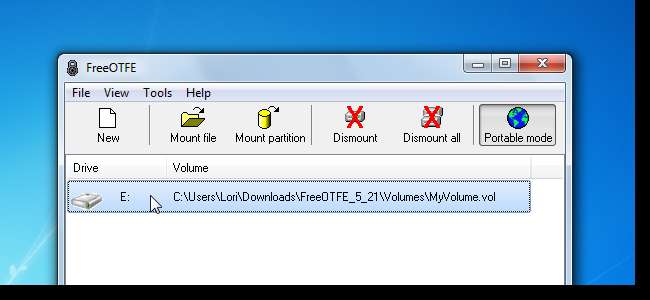
Pokud pracujete na více počítačích, pravděpodobně přenášíte data a přenosné programy na USB flash disku. Nebylo by užitečné mít snadno použitelnou přenosnou metodu ukládání a přístupu k vašim soukromým souborům?
Dříve jsme vám ukázali, jak na to použijte TrueCrypt k ochraně dat na USB flash disku . Když spustíte TrueCrypt v režimu Traveler Disk, musíte mít v počítači, který používáte, oprávnění správce.
Našli jsme další program s názvem FreeOTFE, který také vytváří šifrované svazky podobné TrueCrypt. FreeOTFE nabízí přenosný režim, jako je TrueCrypt, který dočasně nainstaluje potřebné ovladače a ke spuštění vyžaduje práva správce. Výhodou FreeOTFE oproti TrueCryptu však je, že FreeOTFE nabízí svůj program FreeOTFE Explorer, který ke spuštění nevyžaduje práva správce. Neinstaluje žádné ovladače. FreeOTFE Explorer je omezenější verze FreeOTFE, která vám umožňuje přístup k souborům v souboru .vol, ale vašemu svazku nepřiděluje písmeno jednotky. Všechny soubory, ke kterým se ve svazku přistupuje pomocí aplikace FreeOTFE Explorer, je třeba před otevřením nejprve extrahovat.
V tomto článku vám ukážeme, jak používat hlavní program FreeOTFE (my mu říkáme FreeOTFE). Program FreeOTFE Explorer je docela snadné zjistit. Obě verze FreeOTFE můžete používat zaměnitelně. Soubory .vol, které vytvoříte pro ukládání souborů, lze otevřít pomocí aplikace FreeOTFE i FreeOTFE Explorer.
Stáhněte si FreeOTFE a FreeOTFE Explorer z freeotfe.org .
Chcete-li spustit FreeOTFE, musíte mít práva správce. Pravým tlačítkem klikněte na soubor FreeOTFE.exe a z rozbalovací nabídky vyberte Spustit jako správce.
POZNÁMKA: Pokud nemáte práva správce, použijte program FreeOTFE Explorer.
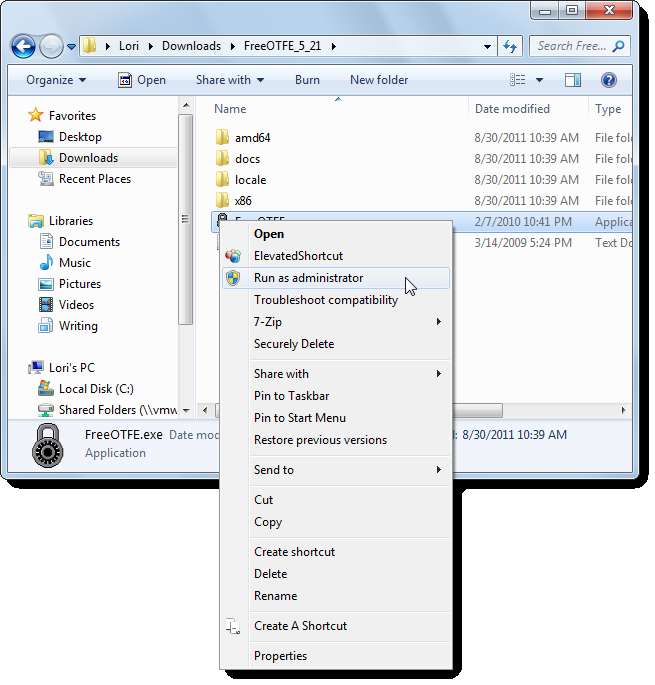
Pokud Kontrola uživatelského účtu Zobrazí se dialogové okno, klepněte na Ano pokračovat.
POZNÁMKA: Toto dialogové okno se nemusí zobrazit, v závislosti na vašem Nastavení kontroly uživatelských účtů .
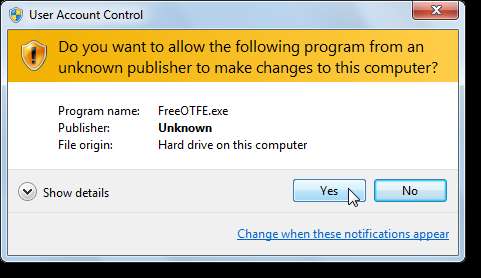
FreeOTFE dočasně nainstaluje ovladače ke spuštění. Klepnutím na Ano v dialogovém okně Potvrdit tyto ovladače nainstalujete.
POZNÁMKA: Po ukončení programu budete vyzváni k odinstalování ovladačů. V počítači, který používáte, se neprovádějí žádné trvalé změny.
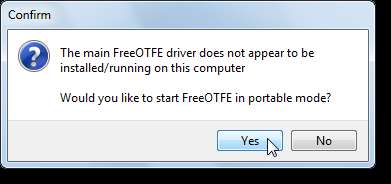
Pokud kliknete na Ne a rozhodnete se nespustit FreeOTFE v přenosném režimu, zobrazí se následující dialogové okno s pokyny, kde najdete pokyny pro instalaci ovladačů. FreeOTFE nemůže fungovat bez těchto ovladačů (FreeOTFE Explorer může).
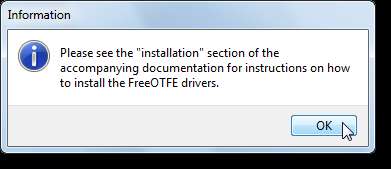
Pokud jste FreeOTFE nespustili pomocí příkazu Spustit jako správce, zobrazí se následující dialogové okno. FreeOTFE se otevírá; v programu však nemůžete provádět žádné akce. Ukončete program (v nabídce Soubor vyberte příkaz Konec) a spusťte program znovu pomocí příkazu Spustit jako správce.
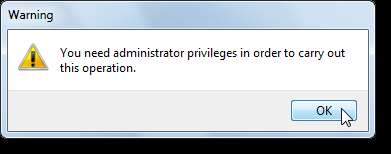
Jakmile je FreeOTFE otevřený, klikněte na Nový a vytvořte nový soubor svazku, do kterého můžete bezpečně ukládat své soukromé soubory.
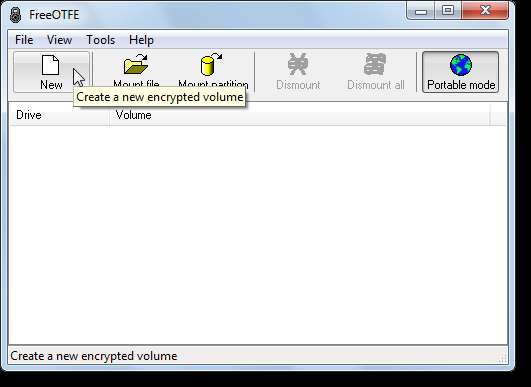
Zobrazí se Průvodce vytvořením svazku. Pokračujte kliknutím na Další.
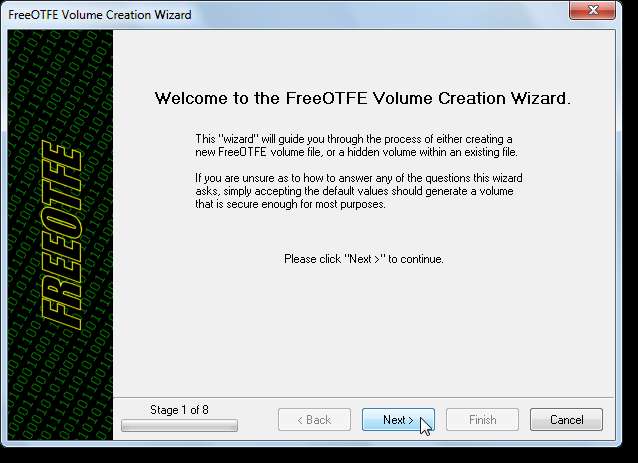
Vyberte, zda chcete vytvořit přenosný soubor svazku, nebo zda chcete zašifrovat oddíl nebo celý disk. V tomto příkladu jsme vytvořili soubor svazku. Vyberte soubor svazku a klikněte na Další.
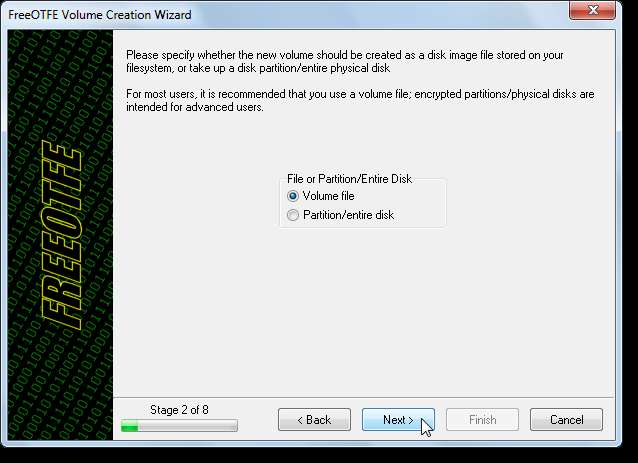
Chcete-li zadat název souboru svazku, klikněte na Procházet.
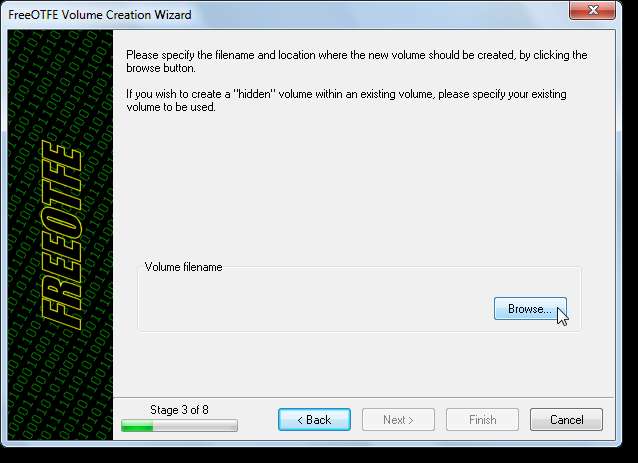
Přejděte na místo, kam chcete uložit soubor svazku, zadejte název souboru do editačního pole Název souboru a klikněte na Uložit. Rozhodli jsme se uložit náš svazek do složky Volumes ve stejné složce jako program FreeOTFE. Díky tomu je snadné vzít program a soubory svazku na USB flash disk, jak si ukážeme dále v tomto článku.
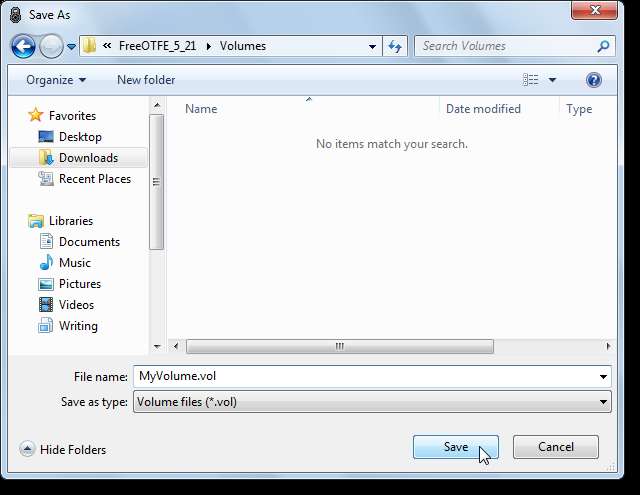
Celá cesta k souboru svazku se zobrazí v poli Název souboru svazku. Pokračujte kliknutím na Další.
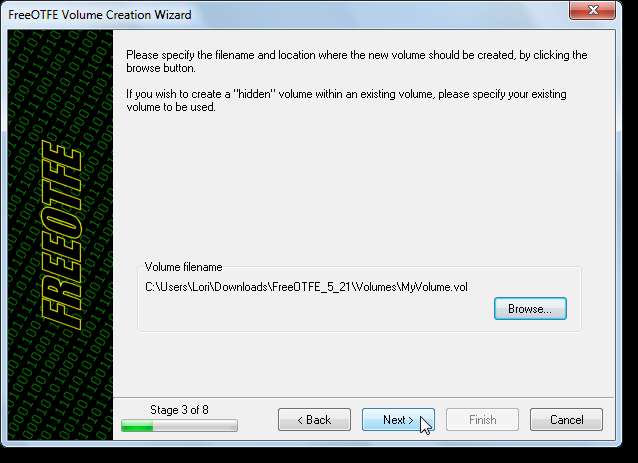
Do textového pole zadejte požadovanou velikost svazku a z rozevíracího seznamu vyberte, zda má být velikost v bajtech, kB, MB, GB nebo TB.
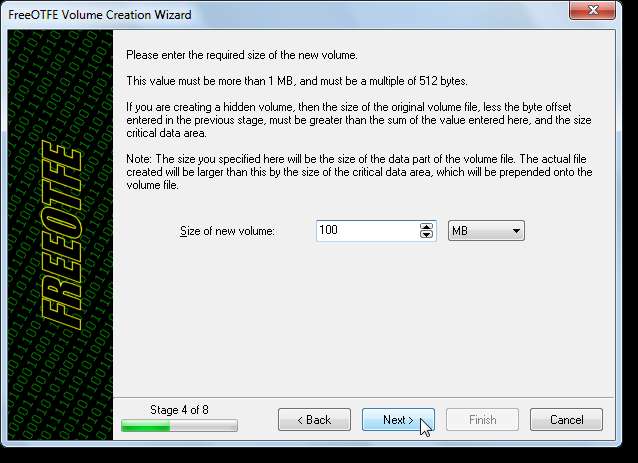
Na další obrazovce se zobrazí dostupné možnosti zabezpečení. Pokud si nejste jisti, které z nich zvolit, jednoduše přijměte výchozí možnosti. Obvykle jsou dostatečné pro většinu uživatelů. Klikněte na Další.
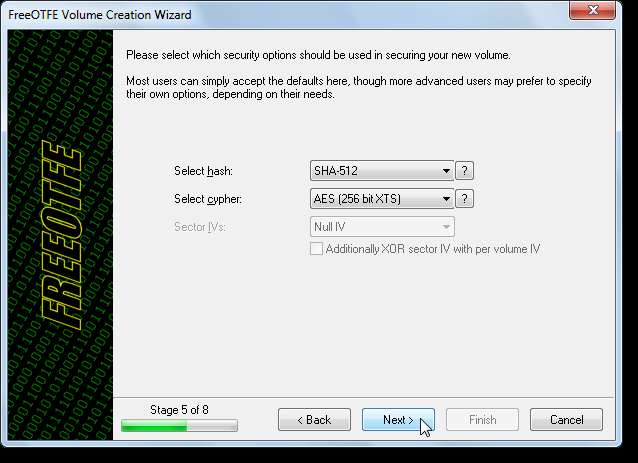
Při vytváření nového svazku používá FreeOTFE některá náhodná data pro položky uvedené na obrazovce. Ve výchozím nastavení je vybrán Microsoft CryptoAPI. Pokud chcete také generovat další náhodná data pomocí myši. vyberte pohyb myši. Abychom ušetřili čas, v tomto příkladu jsme nevybrali možnost Pohyb myší. Vygenerování náhodných dat pomocí této metody chvíli trvá. Pro větší bezpečnost vám však doporučujeme věnovat čas a použít možnost Pohyb myší. Klikněte na Další.
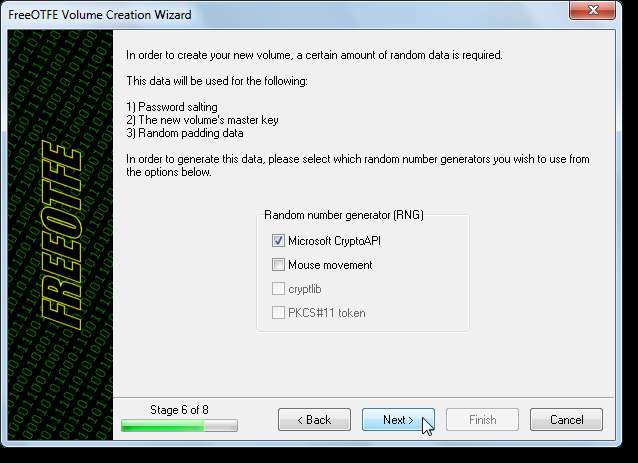
Pokud jste se rozhodli generovat náhodná data pohybem myši, zobrazí se následující obrazovka. Chcete-li generovat data, otáčejte myší v bílém poli na obrazovce, dokud nebude vygenerován celkový požadovaný počet náhodných bitů (uvedený pod rámečkem). Až budete hotovi, klikněte na Další.
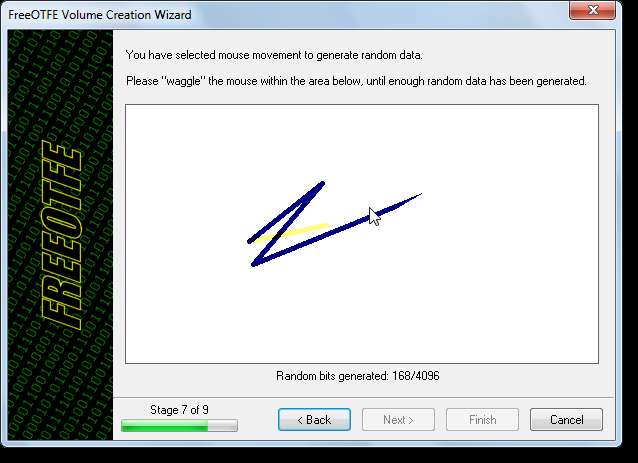
Zadejte heslo svazku jednou do pole Heslo a znovu do pole Potvrdit heslo. NEPOUŽÍVEJTE Enter po zadání hesla do obou polí. Tím se do vašeho hesla přidá Enter jako znak. Pokračujte kliknutím na Další.
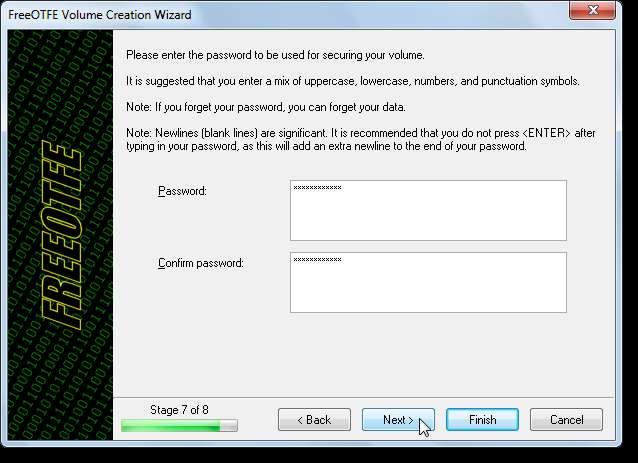
Souhrn nastavení, která se použijí pro nový svazek, je uveden na další obrazovce. Chcete-li připojit svazek bezprostředně po jeho vytvoření, zaškrtněte políčko Připojit svazek po vytvoření. V tomto příkladu doporučujeme vybrat tuto možnost.
Můžete také určit konkrétní písmeno jednotky, které se má vždy použít (je-li k dispozici) pro tento svazek. Chcete-li to provést, klepněte na tlačítko Upřesnit.
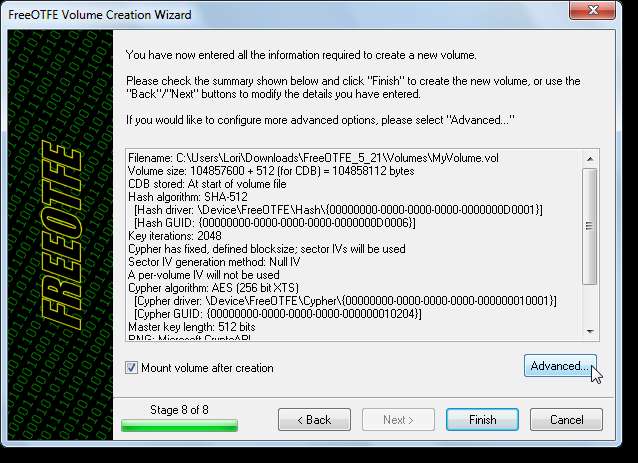
V dialogovém okně Upřesnit možnosti klikněte na kartu Písmeno jednotky. V rozevíracím seznamu vyberte písmeno jednotky. Je vhodné vybrat písmeno jednotky, které se pravděpodobně nebude používat na většině počítačů, pokud chcete použít stejné písmeno jednotky při každém připojení svazku. Jako příklad jsme použili E:, ale lepší volbou by mohlo být písmeno později v abecedě. Jakmile vyberete písmeno jednotky, klikněte na OK.
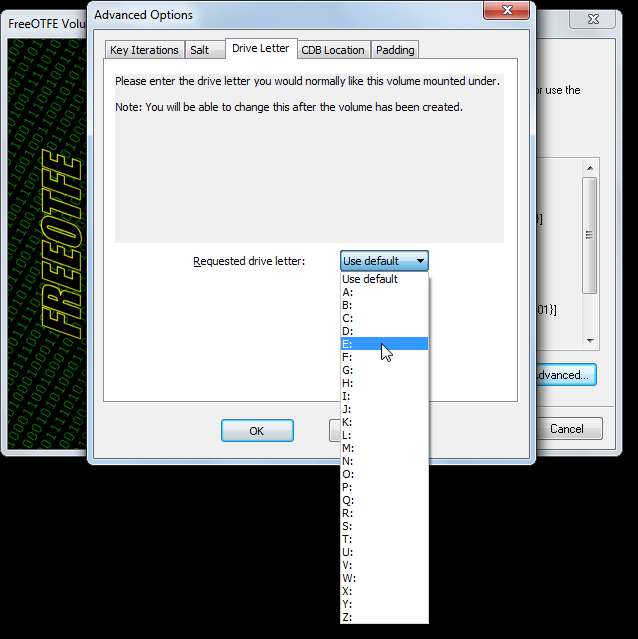
Vrátíte se na obrazovku souhrnu v Průvodci vytvořením svazku. Kliknutím na Dokončit vytvoříte nový svazek.
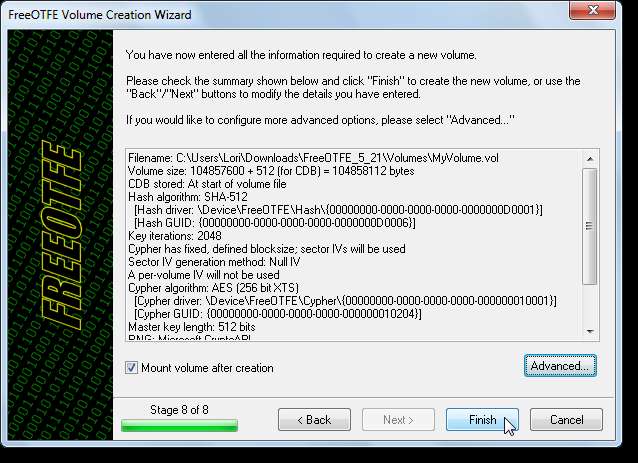
Po vytvoření svazku se zobrazí dialogové okno. Před použitím svazku k ukládání souborů se doporučuje svazek naformátovat stejně jako běžný disk a přepsat volné místo svazku. Klikněte na OK.

Chcete-li formátovat svazek, vyberte svazek v seznamu v hlavním okně Free OTFE a v nabídce Nástroje vyberte příkaz Formát.
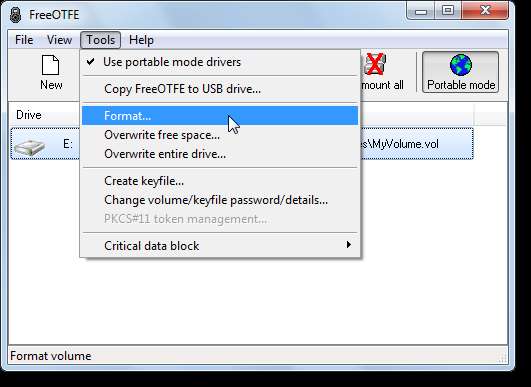
Zobrazí se dialogové okno Formát. Přijměte výchozí možnosti a zadejte pro svazek štítek svazku. Klikněte na Start.

Zobrazí se dialogové okno s upozorněním, že všechna data budou vymazána. Protože v tomto svazku nejsou žádná data, přesto je to v pořádku. Klikněte na OK.
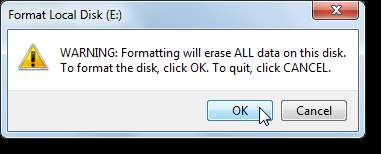
V zobrazeném dialogovém okně s oznámením, že je proces formátování dokončen, klikněte na OK. Vrátíte se do dialogového okna Formát. Klikněte na Zavřít.
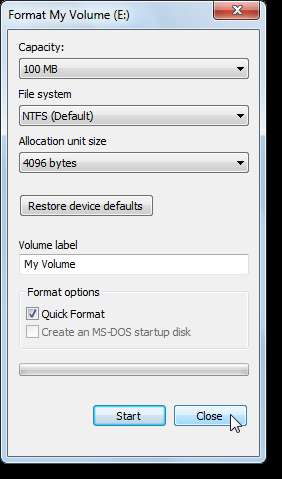
Chcete-li přepsat volné místo svazku náhodnými daty, vyberte v nabídce Nástroje možnost Přepsat volné místo.
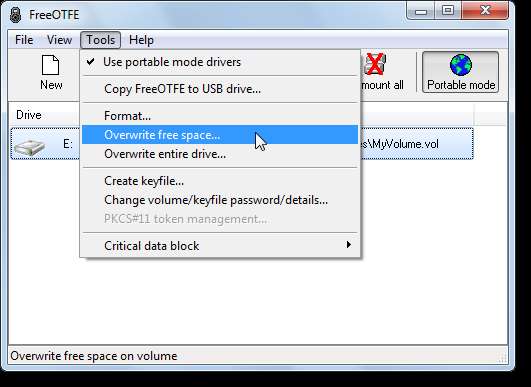
Zobrazí se dialogové okno Vybrat typ přepsání. Vyberte typ náhodných dat, který chcete použít. Vybrali jsme bezpečnější možnost šifrovaných dat a z rozevíracího seznamu jsme vybrali možnost AES (256 bit XTS). Jedná se o běžně používanou metodu zabezpečeného cypheru. Klikněte na OK.
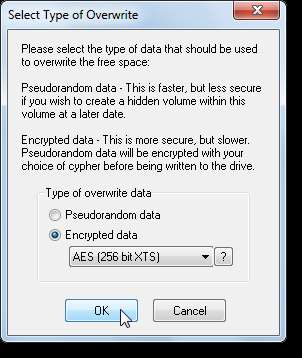
Pokud jste vybrali možnost Šifrovaná data, zobrazí se dialogové okno Generování náhodných dat. Chcete-li znovu generovat náhodná data, otáčejte myší v bílém poli, dokud se nevygeneruje 512 bitů. Váš pokrok je uveden pod rámečkem. Po vygenerování požadovaných bitů klikněte na OK.
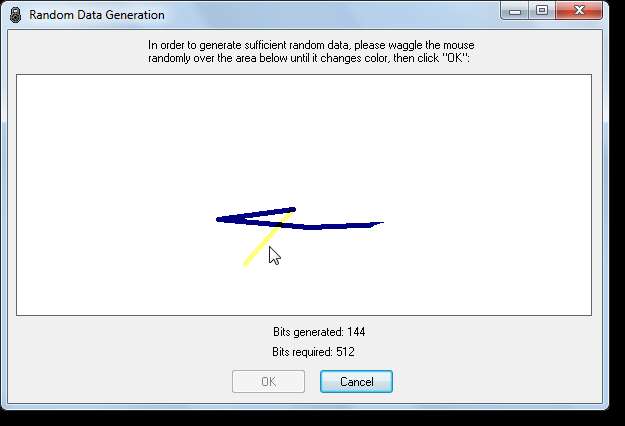
Dialogové okno Potvrdit zobrazí varování, že proces přepsání může trvat dlouho, pokud jste vytvořili velký svazek. Protože náš objem je pouze 100 MB, nemělo by to trvat dlouho. Klikněte na Ano.
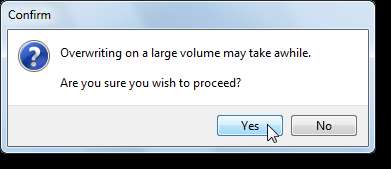
Zobrazí se dialogové okno, které ukazuje přibližně zbývající čas v procesu přepisování.
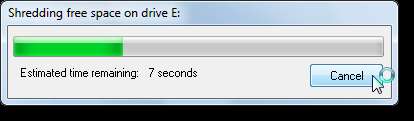
Po dokončení procesu přepisování klikněte na OK v potvrzovacím dialogovém okně, které se zobrazí. Pokud jste se rozhodli připojit nový svazek po jeho vytvoření, je uveden v okně FreeOTFE.
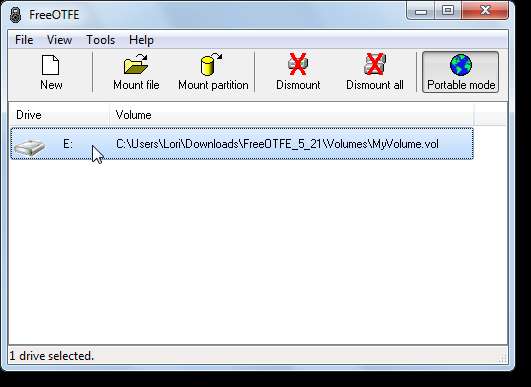
Svazek se zobrazí v části Jednotky pevného disku v Průzkumníkovi Windows. Poklepáním na něj získáte přístup jako k jakékoli jiné uvedené jednotce.
POZNÁMKA: Toto je jedna oblast, kde se FreeOTFE a FreeOTFE Explorer liší. FreeOTFE Explorer nepřipojuje svazky pomocí písmen jednotek. Jednotku musíte připojit v programu FreeOTFE Explorer.
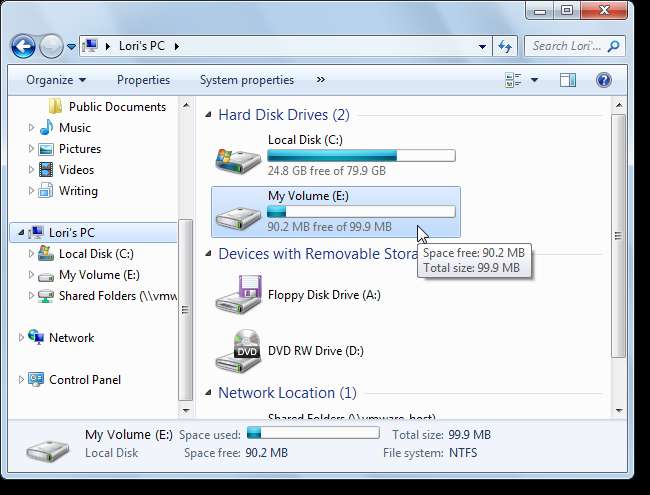
Můžete kopírovat a vkládat soubory do svazku nebo jednotky a můžete otevírat soubory ve svazku a upravovat je stejně jako soubory na jakékoli jiné jednotce.
POZNÁMKA: Další rozdíl mezi FreeOTFE a FreeOTFE Explorer spočívá v tom, že nemůžete kopírovat a vkládat soubory ani je otevírat přímo ze svazku. Chcete-li přistupovat k souborům ve svazku při použití aplikace FreeOTFE Explorer, musíte nejprve soubory extrahovat. Pokud tak učiníte, doporučujeme vám bezpečně odstranit soubory extrahovali jste je, jakmile je po provedení změn importujete zpět do svého svazku.
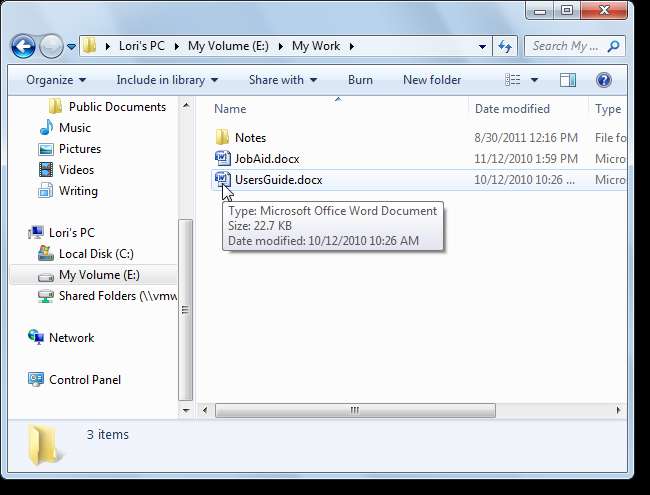
Chcete-li odpojit svazek, znovu „zamkněte“ soubory, klikněte na Odpojit. Může se zobrazit dialogové okno s upozorněním, že musíte vynutit odpojení svazku. Ujistěte se, že jsou zavřena všechna okna Průzkumníka Windows a další okna přistupující ke svazku a že jsou zavřeny všechny soubory ve svazku. Pokud jste to udělali a stále se vám zobrazuje varování, měli byste být v pořádku a vynutit si sesednutí.
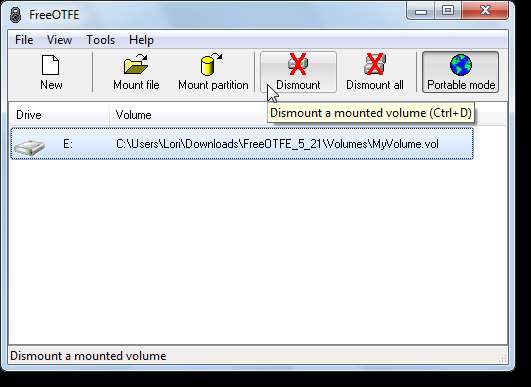
Můžete snadno změnit heslo a podrobnosti svazku. Než to provedete, ujistěte se, že je svazek odpojen. Chcete-li změnit heslo nebo podrobnosti, vyberte v nabídce Nástroje změnit heslo / podrobnosti svazku / souboru klíče. Zobrazí se průvodce podobný Průvodci vytvořením svazku. Postupujte podle pokynů na každé obrazovce.
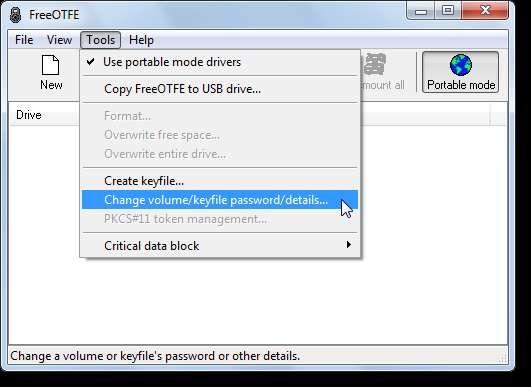
Chcete-li změnit možnosti pro FreeOTFE, vyberte Možnosti v nabídce Zobrazit.
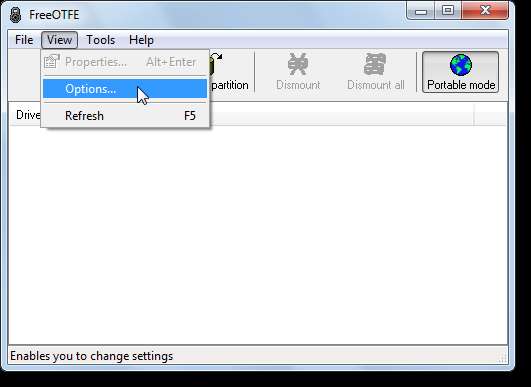
V dialogovém okně Možnosti je k dispozici mnoho možností, které vám umožňují přizpůsobit FreeOTFE. Pokud změníte nastavení z výchozího nastavení, je vhodné uložit nastavení. Zvolili jsme uložení nastavení do souboru v adresáři FreeOTFE, takže naše nastavení bude k dispozici všude, kde použijeme FreeOTFE.
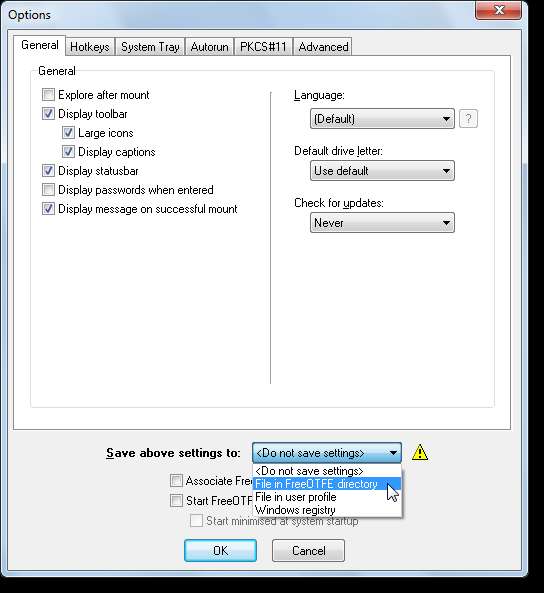
Pokud jste nevybrali možnost Uložit výše nastavení do, když klepnutím na OK zavřete dialogové okno Možnosti, zobrazí se následující dialogové okno Varování. Pokud kliknutím na Ano označíte, že chcete, aby vaše nastavení bylo trvalé, vrátíte se do dialogového okna Možnosti. Vyberte možnost pro uložení nastavení a znovu klepněte na OK.
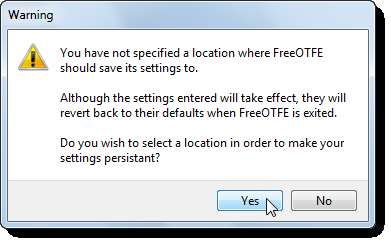
Dialogové okno Možnosti poskytuje možnost přidružení souborů .vol k FreeOTFE. Když jsme to však zkusili a poté jsme se pokusili dvakrát kliknout na soubor .vol a připojit jej, soubor nebyl uveden ve FreeOTFE. V té době jsme měli FreeOTFE otevřený, což je nutné, aby byly načteny ovladače. Protože se zdá, že tato funkce nefunguje dobře, doporučujeme připojit svazky pomocí tlačítka Připojit soubor ve FreeOTFE.
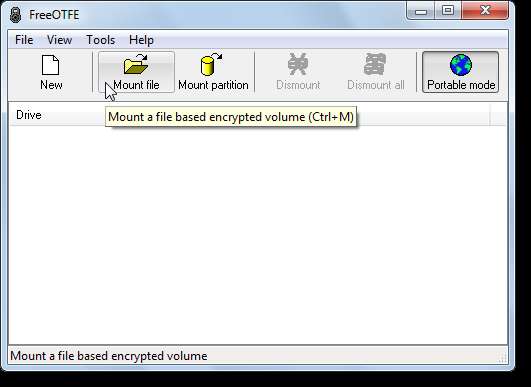
V dialogovém okně Otevřít vyhledejte soubor svazku, vyberte jej a klikněte na Otevřít.
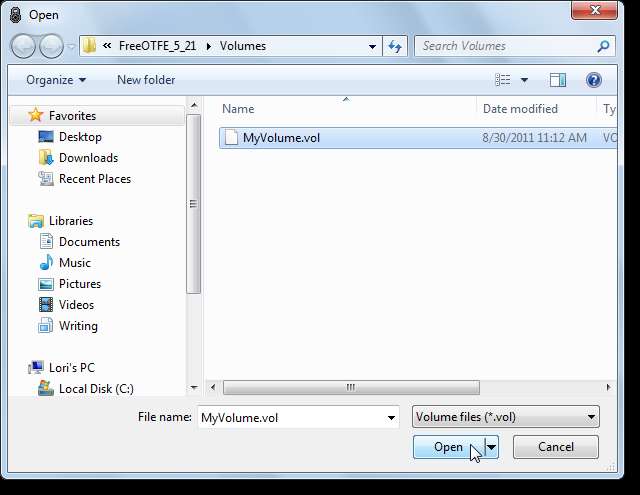
Zobrazí se dialogové okno Zadání klíče, kde můžete zadat heslo pro připojení svazku. FreeOTFE umožňuje kromě hesla použít také klíčový soubor pomocí možnosti Vytvořit klíčový soubor v nabídce Nástroje. Pokud se rozhodnete vytvořit soubor klíčů pro svůj svazek, vyberte pomocí tlačítka… soubor klíčů. Můžete také vybrat jiné písmeno jednotky pomocí rozevíracího seznamu Jednotka. Klikněte na OK.
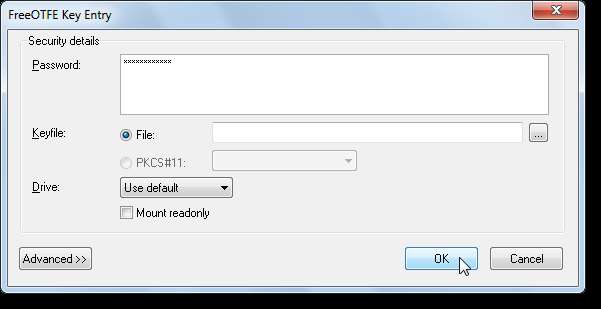
Zobrazí se dialogové okno potvrzující písmeno jednotky použité při připojování svazku. Klikněte na OK.
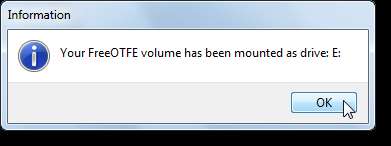
Chcete-li FreeOTFE snadno zkopírovat na jednotku USB flash, vyberte v nabídce Nástroje možnost Kopírovat FreeOTFE na jednotku USB.
POZNÁMKA: Zde je vhodné mít uložené svazky v adresáři FreeOTFE. Budou zkopírovány spolu s programem na USB flash disk.
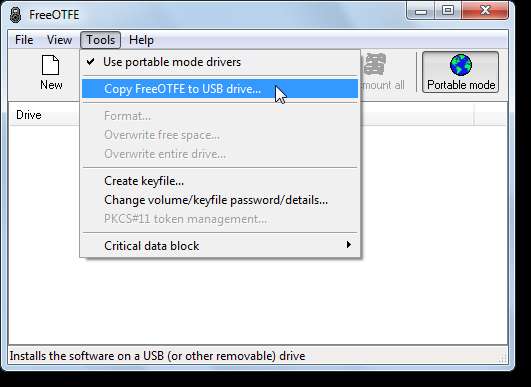
Zobrazí se dialogové okno Kopírovat FreeOTFE na jednotku USB. Pokud máte k počítači připojeno více než jednu jednotku USB flash, vyberte z rozevíracího seznamu Jednotka, kterou chcete použít. Pokud v tomto okamžiku vložíte další, kliknutím na Obnovit ji přidáte do seznamu. Pokud zvolíte výchozí cestu, bude FreeOTFE zkopírován do adresáře FreeOTFE v kořenovém adresáři vašeho flash disku. Chcete-li vybrat jiné umístění, použijte tlačítko….
Můžete zvolit automatické spuštění FreeOTFE při vložení USB flash disku do počítače zaškrtnutím políčka Nastavit autorun.inf, aby se spustil FreeOTFE po vložení jednotky. Můžete také skrýt soubor autorun.inf. Tyto možnosti jsme nevybrali, protože na USB flash disku máme spoustu dalších datových a přenosných programů a možná nebudeme chtít vždy FreeOTFE okamžitě spustit.
Když kliknete na OK, zobrazí se průběh kopírování programových souborů a zobrazí se dialogové okno s informací, kdy byly soubory zkopírovány.

Chcete-li FreeOTFE zavřít, vyberte v nabídce Soubor možnost Konec.
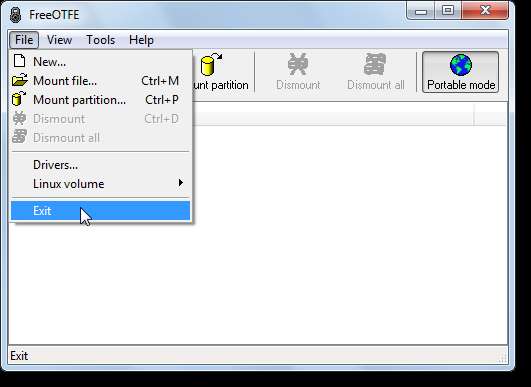
Budete vyzváni k vypnutí přenosného režimu před ukončením programu. Tím se odinstalují ovladače, které byly dočasně nainstalovány. Klepnutím na tlačítko Ano odinstalujete ovladače.
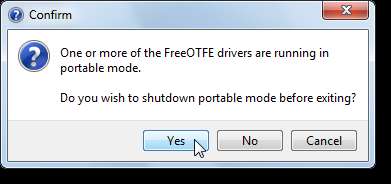
Pomocí aplikace FreeOTFE i FreeOTFE Explorer můžete své soukromé soubory snadno vzít s sebou a přistupovat k nim na jakémkoli počítači se systémem Windows, ať už máte v daném počítači oprávnění správce nebo ne. Pro oba programy je k dispozici ke stažení manuál PDF, který vám pomůže s funkcemi, které jsme zde nepokryli.







